Tryby nagrywania specjalnie do nagrywania wideo (Filmowanie Kreatywne/S&Q)
 Ekrany dostosowane do nagrywania wideo
Ekrany dostosowane do nagrywania wideo
 Ustawianie ekspozycji do nagrywania filmów
Ustawianie ekspozycji do nagrywania filmów
 Wyodrębnianie ustawień dla zapisu wideo i zdjęć
Wyodrębnianie ustawień dla zapisu wideo i zdjęć
![]()
![]()
![]()
![]()
![]()
![]()
![]()
![]()
![]()
Tryb [![]() ] (Tryb filmowania kreatywnego) i tryb [S&Q] (Tryb zwolnienia i przyspieszenia) to tryby nagrywania specjalnie do nagrywania wideo.
] (Tryb filmowania kreatywnego) i tryb [S&Q] (Tryb zwolnienia i przyspieszenia) to tryby nagrywania specjalnie do nagrywania wideo.
W trybie [S&Q] można nagrywać płynne filmy w zwolnionym tempie i w szybkim tempie, zmieniając prędkość klatek.
W trybach nagrywania specjalnie do nagrywania filmów nagrywanie wideo można rozpocząć i zatrzymać za pomocą przycisku spustu migawki.
Dokonaj zmiany ustawień ekspozycji i dźwięku za pomocą dotyku, aby zapobiec nagrywaniu dźwięków pracy.
Ustawienia, takie jak ekspozycja i balans bieli, mogą zostać zmienione niezależnie od ustawień wykonywania zdjęć.
Ekrany dostosowane do nagrywania wideo
Na ekranie nagrywania następujące elementy przełączają się na sposób wyświetlania do nagrywania wideo.

-
Format pliku nagrania (
 [Format zap. pliku])
[Format zap. pliku])
-
Jakość nagrywania (
 [Jakość nagr.])/Ustawienie trybu zwolnienia i przyspieszenia (
[Jakość nagr.])/Ustawienie trybu zwolnienia i przyspieszenia ( Wideo w trybie zwolnienia i przyspieszenia)
Wideo w trybie zwolnienia i przyspieszenia)
-
Obszar obrazu wideo (
 [Obszar obrazu wideo])
[Obszar obrazu wideo])
-
Czas nagrywania wideo (
 Czas nagrywania filmów)
Czas nagrywania filmów)
 Przykłady ekranów w momencie zakupu.
Przykłady ekranów w momencie zakupu.
Informacje na temat ikon innych niż opisane ( Ekrany wyświetlacza/wizjera)
Ekrany wyświetlacza/wizjera)
|
|
Ustawianie ekspozycji do nagrywania filmów
-
Ustaw tryb nagrywania na [
 ] lub [S&Q].
] lub [S&Q].
 Obróć pokrętło wyboru trybu. (
Obróć pokrętło wyboru trybu. ( Wybór trybu rejestrowania)
Wybór trybu rejestrowania)
-
Ustaw tryb ekspozycji.


 [
[![]() ]
]  [
[![]() ]
]  [Tryb ekspoz.]
[Tryb ekspoz.]  [P]/[A]/[S]/[M]
[P]/[A]/[S]/[M]
 Możliwe jest wykonywanie takich samych operacji związanych z ekspozycją, jak w trybach [P]/[A]/[S]/[M].
Możliwe jest wykonywanie takich samych operacji związanych z ekspozycją, jak w trybach [P]/[A]/[S]/[M].
-
Zamknij menu.
 Naciśnij spust migawki do połowy.
Naciśnij spust migawki do połowy.
-
Uruchom zapis.
 Naciśnij spust migawki (A) lub przycisk wideo (B).
Naciśnij spust migawki (A) lub przycisk wideo (B).
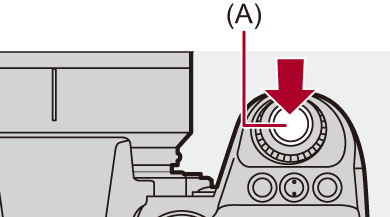
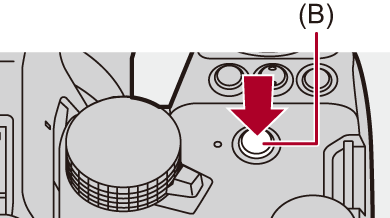
-
Zatrzymywanie zapisu.
 Ponownie naciśnij spust migawki lub przycisk wideo.
Ponownie naciśnij spust migawki lub przycisk wideo.
|
(
|
 Opcje obsługi dostępne podczas nagrywania filmu
Opcje obsługi dostępne podczas nagrywania filmu
Dokonaj zmiany ustawień ekspozycji i dźwięku za pomocą dotyku, aby zapobiec nagrywaniu dźwięków pracy.
|
Ustaw opcję [Dotknij zakładki] na [ON] w [Ustaw.dotyk.] z menu [Własne] ([Działanie]). ( |
-
Dotknij [
 ] lub [
] lub [ ].
].
-
Dotknij ikony.
![]() Wartość przysłony
Wartość przysłony
![]() Szybkość migawki
Szybkość migawki
![]() Kompensacja ekspozycji
Kompensacja ekspozycji
![]() Czułość ISO/Wzmocnienie (dB)
Czułość ISO/Wzmocnienie (dB)
![]() Regulacja poziomu dźwięku nagrywania
Regulacja poziomu dźwięku nagrywania
 Ustawienie to dostępne jest tylko w trybie [
Ustawienie to dostępne jest tylko w trybie [![]() ].
].
![]() Ustawienie trybu zwolnienia i przyspieszenia
Ustawienie trybu zwolnienia i przyspieszenia
( Wideo w trybie zwolnienia i przyspieszenia)
Wideo w trybie zwolnienia i przyspieszenia)
 Ustawienie to dostępne jest tylko w trybie [S&Q]. (Tego ustawienia nie można zmienić podczas nagrywania)
Ustawienie to dostępne jest tylko w trybie [S&Q]. (Tego ustawienia nie można zmienić podczas nagrywania)
-
Przeciągnij suwak, aby ustawić dany element.
[![]() ]/[
]/[![]() ]: Powolna zmiana ustawienia.
]: Powolna zmiana ustawienia.
[![]() ]/[
]/[![]() ]: Szybka zmiana ustawienia.
]: Szybka zmiana ustawienia.
 Po dotknięciu ikony (C) zostanie ponownie wyświetlony ekran kroku 2.
Po dotknięciu ikony (C) zostanie ponownie wyświetlony ekran kroku 2.
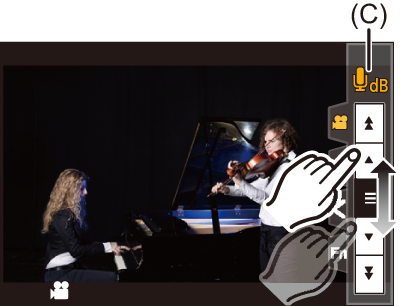
Wyodrębnianie ustawień dla zapisu wideo i zdjęć
![]()
![]()
![]()
![]()
![]()
![]()
![]()
![]()
![]()
Przy ustawieniach domyślnych opcje, takie jak ekspozycja i balans bieli, zmienione w trybie [![]() ]/[S&Q] znajdują również odzwierciedlenie podczas rejestrowania zdjęcia w trybach [P]/[A]/[S]/[M].
]/[S&Q] znajdują również odzwierciedlenie podczas rejestrowania zdjęcia w trybach [P]/[A]/[S]/[M].
W menu [Ustaw. komb. Kreat. wideo] można wybrać odrębne ustawienia dla zapisu filmów i obrazów.

 [
[![]() ]
]  [
[![]() ]
]  Wybierz [Ustaw. komb. Kreat. wideo]
Wybierz [Ustaw. komb. Kreat. wideo]
[F/SS/ISO/Komp. ekspozycji]/[Balans bieli]/[Styl. zdj.]/[Tryb pomiaru]/[Tryb AF]
[![]() ]: Ustawienia zapisu są połączone w różnych trybach nagrywania.
]: Ustawienia zapisu są połączone w różnych trybach nagrywania.

[![]() ]: Ustawienia zapisu można wyodrębnić za pomocą trybu [
]: Ustawienia zapisu można wyodrębnić za pomocą trybu [![]() ]/[S&Q] oraz trybu [P]/[A]/[S]/[M].
]/[S&Q] oraz trybu [P]/[A]/[S]/[M].
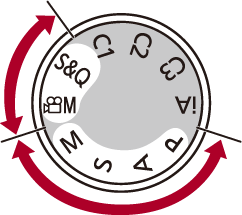
|
|
